Компьютер может некорректно работать из-за различных как зависящих от пользователя событий, так и из-за неактуального оборудования. Если глюки и неудовлетворительная скорость работы ПК остаются и после обновления на «железном» уровне, то скорее проблема в устаревших драйверах. К сожалению, автообновление драйверов через «Центр обновлений» не может сразу обновить нужные драйвера. Так и у видеокарт сторонних производителей уже стоят собственные программы для проверки и обновления драйверов на рабочих компьютерах.
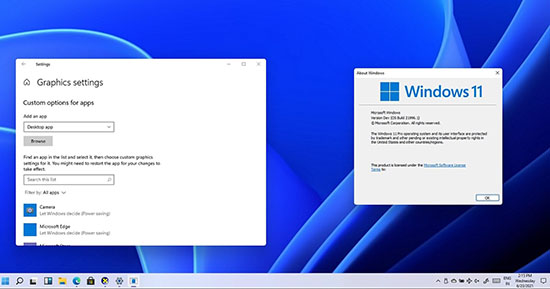
Но и давать всё на отпуск машине не стоит. Важно и самому разбираться как обновить драйвера на компьютере, просмотреть уже ранее установленные драйвера и какие способы обновления, устаревшего ПО существует.
Как посмотреть установленные драйвера
Посмотреть ранее установленные драйвера можно двумя способами:
- Через «Диспетчер устройств». В этом меню отображаются все установленные устройства в системе, а также требующие обновления.
- Посредством просмотра списка установленных программ. В данном случае отображается не полный список установленных драйверов, а только та часть, которая ранее установлена с помощью автоматического установщика.
Приоритетным из приведенных способов остается первый. Так пользователь может достоверно отслеживать необходимые к установке компоненты компьютера и своевременно их обновлять для лучшей работы ПК.
Способы обновления драйверов для Windows 11
Обновить уже установленные драйвера или установить отсутствующие можно тремя основными способами. Через «Центр обновления Windows», «Диспетчер устройств» или с помощью официальных сайтов разработчиков.
«Центр обновления Windows»
Через данную опцию автоматически обновляются все необходимые компоненты драйверов. Автоматическое обновление драйверов Windows 11 происходит с помощью уже ранее загруженной информации на сервера Microsoft. В данном случае необходимо проверить наличие обновлений и если они имеются, то обновить их.
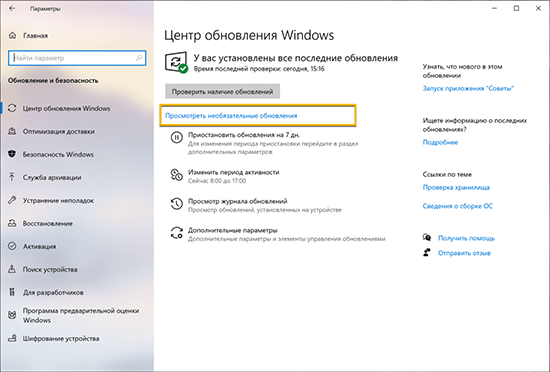
Данный вариант не подходит для полной установки всех необходимых драйверов. Часть из них будет заменена похожими, чтобы улучшить работу комплектующих. Чтобы установить и обновить драйвера необходимо также знать, что за устройства установлены в ПК. Так можно добиться улучшения производительности компьютера.
«Диспетчер устройств»
Данный метод обновления считается одним из самых надежных. Если у драйверов не имеется автоматического установщика. В данном варианте обновления следует придерживаться следующих шагов:
- Скачать драйвера для Windows 11 с сайта разработчика ПО.
- Распаковать на жёстком диске.
- Зайти в «Панель управления» и подменю «Диспетчер устройств».
- Выбрать устройство, драйвер которого необходимо обновить.
- Щелкнуть правой кнопкой мыши и выбрать обновление, и установка драйвера вручную и указать путь в распакованный архив.
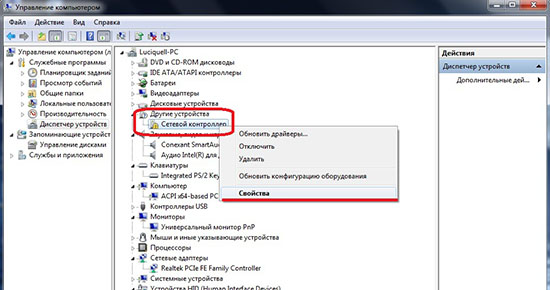
Официальные сайты разработчиков
Данный способ подойдет тем пользователям, которые желают обновить драйвера для Windows 11 и знают, что стоит обновлять. К таким устройствам следует отнести видеокарты, звуковые карты, карты видеозахвата, карты подключения к Сети и другие пакеты, которые аппаратно-совместимы с устройством.
В данном варианте обновление и установка драйверов происходит автоматически посредством запуска файла установщика. Также не требуется указывать дополнительных параметров установки.
Лучшие программы для пакетного обновления
Программ для обновления драйверов, программ и ПО Windows существует немало. С помощью них упрощаются процессы, связанные с обновлением старых драйверов. В одной программе есть необходимый пакет драйверов, которая автоматически устанавливает все необходимое оборудование и элементы системы.
CCleaner
Помимо расширенного и необходимого функционала очистки всего компьютера с помощью данной легковесной утилиты можно обновлять установленное ПО системы. Данный метод мало чем отличается от ручного обновления системы, но будет полезен, если пользователь не уверен в собственных силах и хочет воспользоваться более дружелюбным и понятным интерфейсом.
К сожалению, в программе нет функции создания резервных копий старых драйверов. Это помогло бы с некорректно установленным или поврежденным ПО.
DriverPack Solution
Лучшая программа для обновления драйверов, которая занимает лидирующую позицию уже достаточно давно. Она автоматически проверяет все достоверные сайты на наличие самых новых или самых подходящих драйверов.
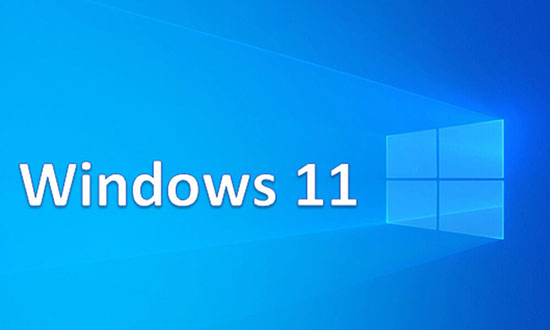
Помимо обновления необходимых для работы драйверов, — видеокарты, звуковой карты, сетевых карт и так далее — с её помощью можно обновить и труднодоступные драйвера в системе. Как связанные с процессором и сопроцессором, так и небольшое встроенное ПО. Помимо обновления драйверов в её возможности входит установка и обновление программ, которые пользователь отметит в самом начале. Также можно отслеживать состояние системы и выяснить, есть ли проблемы в работе определенного ПО.
Без лишних сомнений данный комбайн для работы с ПО. Представлен в двух версиях: полной, которая требует скачивания и весит более 20 Гб, а также онлайн-версия, которая по своему функционалу похожа на Driver Booster.
Driver Booster
Данная утилита способна не только устанавливать свежее ПО системы пользователя, но и улучшать работу его системы. В программе присутствует отдельный режим для подготовки системы в «игровой режим». Он отключает во время запуска приложения ненужные процессы и службы или же делает это перманентно.
Конечно, этот способ гарантирует быстродействие системы во время игр. Но эффект остается незаметным и его не хватит для запуска новых релизов на старых компьютерах.
Помимо обновлений драйверов и улучшение работы в играх, эта небольшая по размеру программа способна автоматически обновлять все необходимые библиотеки для дальнейшей работы: DirectX, Net Framework, а также Visual C++ и другие.
Утилиты от официальных разработчиков
К данным программам стоит отнести GeForce Experience, Intel Driver Update и AMD Driver Autodetect. Данные утилиты подойдут для обновления драйверов их собственного производства. Если установлен процессор и видеокарта компании AMD, то лучше воспользоваться их собственной программой. В случае другого железа наличием другого, подходящего железа и оборудования следует установить соответствующую утилиту. Данная программа автоматически обновит драйвера и устранит множественные проблемы в работе ПК.
Своевременная и правильное обновление драйверов не только продлевает правильное функционирование системы, но и улучшает опыт пользования компьютером. Важно понимать какими средствами можно обновлять драйвера, а какими стоит пренебречь, чтобы не получить в систему дополнительных угроз в виде нежелательного ПО, вирусов и троянов.





